自作PCの組み立て後や新しいパソコンのセットアップ時に、「マザーボードのHDMIポートに接続しても画面が映らない」というトラブルは非常に多く発生します。この問題に直面すると、多くの方がハードウェアの故障を心配しますが、その原因のほとんどは簡単な設定ミスや仕様の誤解によるものです。
この記事では、マザーボードのHDMIが映らない問題について、結論となる原因の一覧から具体的な解決策までを体系的に解説します。電源の通電状態やケーブル接続の緩みといった基本的な物理チェックから始め、見落としがちなモニターの入力切替設定のエラー、さらにはケーブル規格の差異やHDMIバージョンの違い、ケーブル故障の可能性まで、一つひとつ丁寧に確認していきましょう。
また、グラフィックカードの優先出力設定や、CPUのモデル名末尾にあるFが内蔵GPUなしを意味することなど、PCの仕様に関する知識もトラブル解決には不可欠です。高度な対処法として、内蔵グラフィックを有効化するためのBIOS設定やiGPUマルチモニターの構成、Windowsのディスプレイ設定における複数モニターモードの操作、ドライバが未インストールの場合や更新不具合への対応も網羅します。
最終手段としてのBIOSリセットやCMOSクリア対策、そして万が一のマザーボードHDMIポート故障やチップセットの問題についても触れていきます。このガイドを読み進めることで、あなたの悩みを解決へと導きます。
- マザーボードから映像が出ない原因の特定方法
- 初心者でも分かる物理的な接続チェック手順
- グラボ搭載PCやF付きCPUの仕様と注意点
- BIOSやドライバなどソフトウェア設定の解決策
マザーボードのHDMIが映らない?まず確認すべき原因
- マザーボードがHDMIで映らない結論と原因一覧
- 電源や通電状態、ケーブル接続の緩みを確認
- モニターの入力切替設定とエラーメッセージ
- ケーブル規格の差異とHDMIバージョンの確認
- 意外な盲点?グラフィックカードの優先出力設定
- CPUのF末尾は内蔵GPUなしという意味?
マザーボードがHDMIで映らない結論と原因一覧
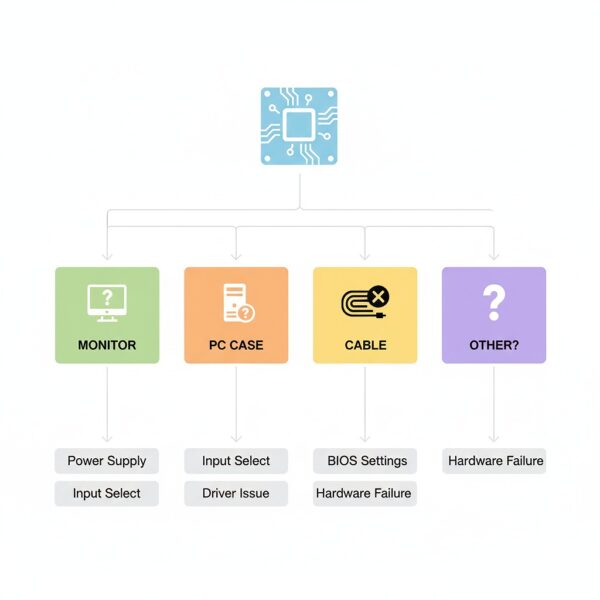
マザーボードのHDMIポートから映像が出力されない問題は、複雑に見えても原因はいくつかのパターンに絞られます。本格的なトラブルシューティングに入る前に、まずはご自身の状況と照らし合わせ、最も可能性の高い原因を把握することが迅速な解決への近道です。
以下の表は、遭遇しがちな症状と、それに対応する原因、そして本記事で参照すべきセクションをまとめたものです。多くの場合、問題はハードウェアの故障ではなく、接続先の間違いや設定ミスに起因します。
| あなたの状況 (症状) | 最も可能性の高い原因 | 参照すべきセクション |
|---|---|---|
| グラフィックカード搭載PCを初めて起動した | 出力ポートの接続ミス | グラフィックカードの優先出力設定 |
| CPUを「F」付きモデルに交換した | CPUに内蔵グラフィックスがない | CPUのF末尾は内蔵GPUなしという意味? |
| PCの電源は入るが画面は真っ黒 | 基本的な接続・設定ミス | 電源や通電状態、ケーブル接続の緩みを確認 |
| 2台目のモニターを接続したい | BIOSで内蔵グラフィックスが無効 | 内蔵グラフィックを有効化するBIOS設定とは |
| 以前は映っていたが突然映らなくなった | ドライバの問題または物理的な接続不良 | ドライバが未インストール?更新と不具合の対処 |
| BIOS設定を変更してから映らなくなった | BIOS/UEFIの設定ミス | 最終手段のBIOSリセットとCMOSクリア対策 |
このチェックリストを活用し、ご自身の問題解決に最適なセクションから読み進めてください。
電源や通電状態、ケーブル接続の緩みを確認
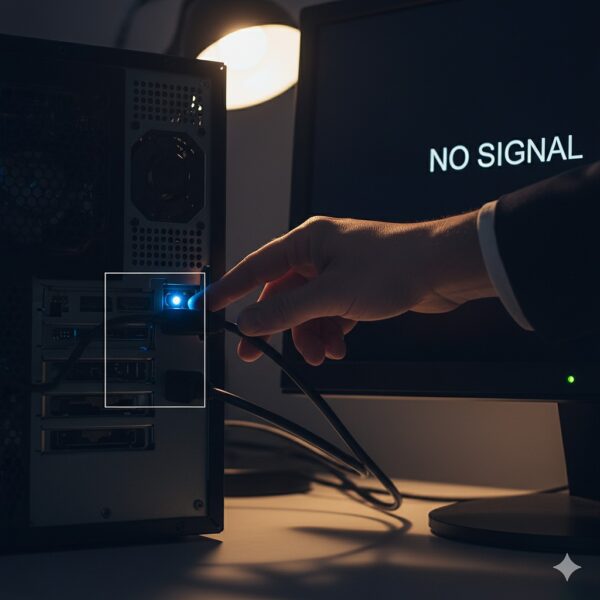
高度な設定を疑う前に、最も基本的かつ見落としがちな物理的な接続を徹底的に確認しましょう。トラブルの半数以上は、単純な見落としが原因です。
モニターとPC本体の電源
まず、モニター自体の電源が確実に入っているかを確認します。モニターの電源ランプが消灯、あるいはスタンバイ状態(オレンジ色など)になっていないか見てみましょう。次に、モニターとPC本体、それぞれの電源ケーブルがコンセントと機器本体にしっかりと奥まで差し込まれているかを再確認してください。見た目では刺さっているように見えても、一度抜き差しすることで接触不良が改善されるケースは非常に多いです。
また、「画面が映らない」のではなく、「PCの電源が入っていなかった」という初歩的なミスも考えられます。PCケースの電源ランプの点灯や、ファンの回転音でPCが起動していることを確認してください。
PC内部の放電処置
PC内部に不要な電気が帯電すると、正常な起動が妨げられることがあります。以下の手順で放電を行うと、問題が解決する場合があります。
- PCを正常にシャットダウンし、コンセントから電源ケーブルを抜きます。
- 接続されている全ての周辺機器(USB、モニターケーブル等)を取り外します。
- その状態で、PCケースの電源ボタンを20~30秒間長押しします。
- 数分待ってから電源ケーブルのみを接続し、起動を確認します。
この放電作業は、原因不明の起動トラブルにおいて非常に有効な手段の一つです。
モニターの入力切替設定とエラーメッセージ
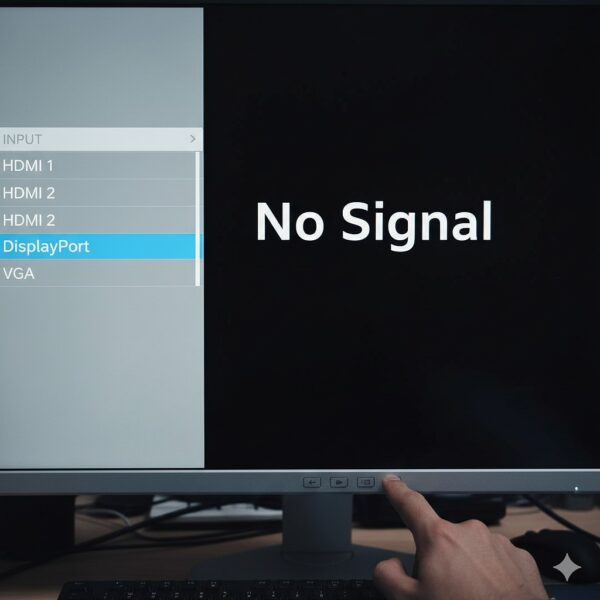
物理的な接続に問題がない場合、次に疑うべきはモニター側の設定です。PCが正常に映像信号を送っていても、モニターが受け取る準備をしていなければ画面は真っ暗なままです。
入力ソースの手動切替
現在のモニターは、複数の入力端子(HDMI 1, HDMI 2, DisplayPortなど)を備えているのが一般的です。モニターは、これらのどの端子からの信号を表示するかをユーザーが選択する必要があります。多くのモニターには自動検出機能がありますが、これが正常に機能しないことも少なくありません。
モニター本体にある「入力切替」「Source」「Input」といったボタンを押し、PCと接続しているHDMIポート(例: HDMI 1)を手動で選択してください。PCの起動タイミングによっては自動検出がうまくいかないことがあるため、この手動切替は必ず試すべき重要な手順です。
「信号がありません」は故障ではない
画面に「信号がありません」や「No Signal」といったメッセージが表示される場合、それはモニターが正常に機能している証拠です。このメッセージは、「モニターは正常だが、選択中のポートに映像信号が来ていない」という状態を示しています。つまり、問題の原因はモニター本体ではなく、PC側、あるいは接続ケーブルにあると特定できるのです。これは故障のサインではなく、トラブルシューティングの重要なヒントとなります。
ケーブル規格の差異とHDMIバージョンの確認
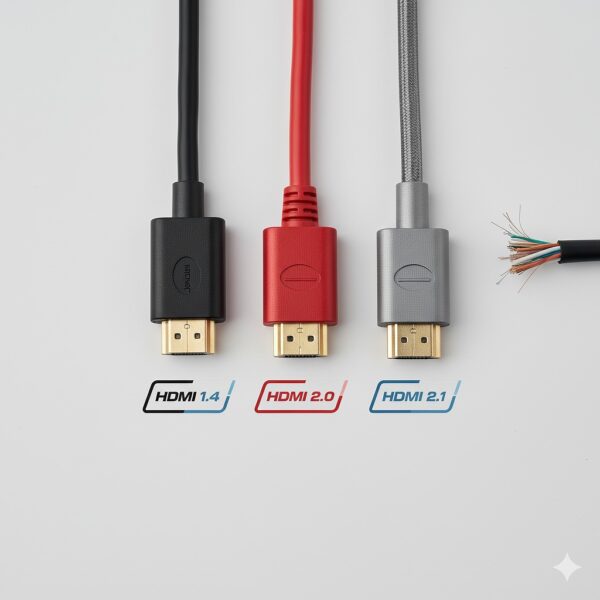
電源と設定を確認しても解決しない場合、PCとモニターを繋ぐHDMIケーブル自体が原因である可能性を疑います。ケーブルは消耗品であり、内部で断線していることも考えられます。
ケーブル故障の最も簡単な診断方法
ケーブルの故障を判断する最も確実で簡単な方法は、正常に動作することが分かっている別のHDMIケーブルに交換してみることです。もし別のケーブルで映像が映れば、元のケーブルが原因であったことが確定します。
予備がない場合は、ケーブルの被覆に亀裂がないか、コネクタの根元が極端に曲がっていないか、端子部分に汚れや破損がないかを注意深く目視で確認してください。
HDMIバージョンと互換性について
HDMIには1.4、2.0、2.1といったバージョンが存在しますが、基本的な映像出力においてバージョンの違いが原因で「全く映らない」という事態になることは稀です。コネクタの形状は共通であり、通常はケーブルが対応できる最も基本的な解像度で表示を試みます。バージョンの違いは高解像度や高リフレッシュレートの利用可否に関わる問題であり、基本的な表示トラブルの主因となる可能性は低いと覚えておきましょう。
意外な盲点?グラフィックカードの優先出力設定
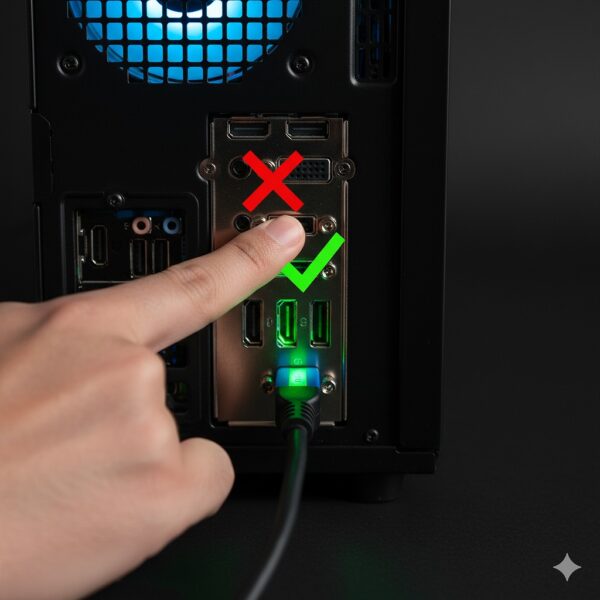
ここまでの基本的なチェックで解決しない場合、特に自作PCやゲーミングPCで最も頻繁に発生する原因がこれです。それは、独立したグラフィックカード(GPU)を搭載しているにも関わらず、モニターを誤ってマザーボードのHDMIポートに接続しているケースです。
なぜグラフィックカードが優先されるのか
PCは、高性能な独立グラフィックカード(dGPU)が搭載されていることを検出すると、性能を最大限に引き出すため、自動的にそちらを最優先の映像出力デバイスとして設定します。その結果、CPUに内蔵されたグラフィックス機能(iGPU)に接続されているマザーボード上の映像出力ポートは無効化されるのが一般的な仕様です。これは故障ではなく、意図されたシステムの動作なのです。
正しい接続先を確認しよう
PCの背面を見て、ケーブルの接続先を確認してください。
- 誤った接続先: USBポートやLANポートが並ぶエリアにある、縦向きのHDMIポート(マザーボード側)
- 正しい接続先: それより下部にある、横向きに並んだ拡張スロット部分のHDMIポート(グラフィックカード側)
対処法は非常にシンプルです。現在マザーボードに接続されているHDMIケーブルを抜き、グラフィックカードのHDMIポートに差し替えてください。多くの場合、これだけで問題は即座に解決します。
CPUのF末尾は内蔵GPUなしという意味?
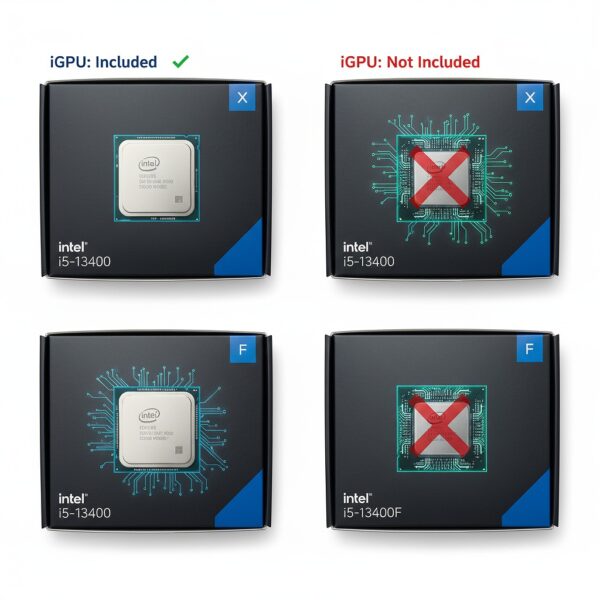
グラフィックカードを搭載していない、または正しく接続しても映らない場合、次に確認すべきはCPUの仕様です。マザーボードのHDMIポートは、CPUに内蔵されたグラフィックス機能(iGPU)からの映像信号を出力するためのものです。もしお使いのCPUがiGPUを搭載していなければ、ポートは機能しません。
CPUモデル名からiGPUの有無を判別
CPUメーカーは、モデル名の末尾に付くアルファベット(サフィックス)でCPUの特性を示しており、これがiGPUの有無を判断する重要な手がかりになります。
iGPU (Integrated Graphics Processing Unit)とは、CPUチップの中に組み込まれたグラフィックス処理機能のことです。基本的な画面表示や動画再生を担います。これに対し、独立したカードとして増設する高性能なものをdGPU (Discrete GPU) やグラフィックカードと呼びます。
| メーカー | サフィックス | 内蔵グラフィックス(iGPU) | 備考 |
|---|---|---|---|
| Intel | なし, K | あり | 標準でiGPUを搭載しています。 |
| F, KF | なし | 独立したグラフィックカードが必須です。 | |
| AMD (Ryzen 5000以前) | G | あり | 高性能なiGPUを搭載したAPUモデルです。 |
| なし, X, X3D | なし | 独立したグラフィックカードが必要です。 | |
| AMD (Ryzen 7000以降) | なし, X, X3D | あり (基本機能のみ) | 全モデルに基本的な表示用のiGPUを搭載。 |
特にIntel CPUのモデル名末尾に「F」が付くモデル(例: Core i5-13400F)は、iGPUが搭載されていないため、必ずグラフィックカードが必要になります。ご自身のCPUモデル名を確認し、この表と照らし合わせてみてください。
マザーボードのHDMIが映らない時の高度な解決策
- 内蔵グラフィックを有効化するBIOS設定とは
- Windowsのディスプレイ設定と複数モニターモード
- ドライバが未インストール?更新と不具合の対処
- 最終手段のBIOSリセットとCMOSクリア対策
- マザーボードのHDMIポート故障やチップセットの問題
- まとめ:マザーボードのHDMIが映らない問題解決
内蔵グラフィックを有効化するBIOS設定とは

独立GPUとiGPU搭載CPUの両方を搭載した環境で、意図的にマザーボードのHDMIポートも使いたい場合(例: マルチモニター環境の構築)、BIOS/UEFIの設定変更が必要です。多くのPCでは、独立GPUを検出すると自動でiGPUを無効化するため、この設定を強制的に有効にする必要があります。
BIOS/UEFIとは?
BIOS(バイオス)やUEFI(ユーイーエフアイ)は、PCの電源を入れたときに最初に動き出す基本的なプログラムです。OSが起動する前に、接続されたハードウェアを管理・制御する役割を担っています。
BIOS/UEFIでの有効化手順
- PCの電源を入れ、メーカーロゴが表示されている間に<Delete>キーまたは<F2>キーを連打してBIOS/UEFI設定画面に入ります。
- 「Advanced Mode(詳細モード)」に切り替えます。
- 「iGPU Multi-Monitor」や「IGD Multi-Monitor」、「Internal Graphics」といった項目を探します。(場所はマザーボードメーカーにより異なります)
- 設定値を「Disabled」や「Auto」から「Enabled」に変更します。
- <F10>キーを押して設定を保存し、PCを再起動します。
設定項目の「Auto」は、自動で有効化するという意味ではなく、「独立GPUがあればiGPUを無効にする」という動作をすることが多いため注意が必要です。両方を使用するには、明示的に「Enabled(有効)」を選択する必要があります。
Windowsのディスプレイ設定と複数モニターモード
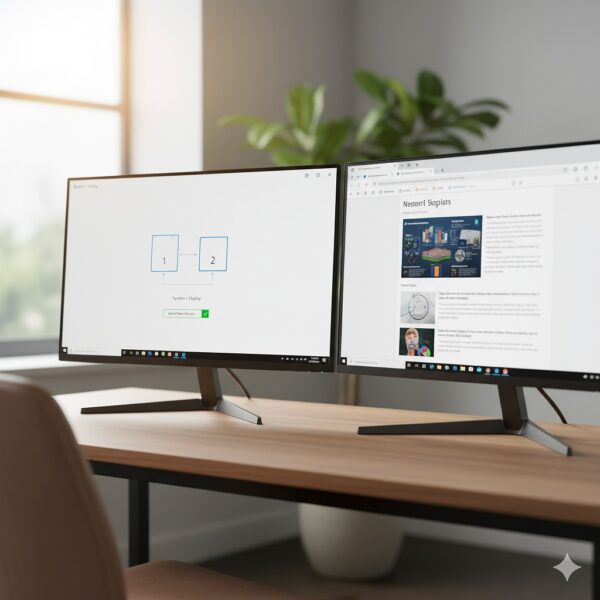
BIOSでiGPUを有効化し、ハードウェアの接続が完了したら、最後にWindows上でモニターの使用方法を設定します。物理的に信号が送られていても、OSの設定が正しくなければ画面は映りません。
表示モードの簡単切り替え
最も簡単な方法は、キーボードのWindowsキー + Pを同時に押すことです。画面右側に表示モードを選択するサイドバーが表示されます。
- PC画面のみ: 1台のモニターにのみ表示します。
- 複製: 全てのモニターに同じ画面を表示します。
- 拡張: 複数のモニターを1つの広いデスクトップとして使用します。(マルチモニターの基本)
- セカンド スクリーンのみ: 2台目のモニターにのみ表示します。
マザーボードに接続した2台目のモニターが映らない場合、設定が「PC画面のみ」になっている可能性があります。「拡張」を選択することで問題が解決することがよくあります。
ディスプレイ設定での詳細調整
デスクトップで右クリックし、「ディスプレイ設定」を開くと、より詳細な設定が可能です。「識別」ボタンでモニターの番号を確認し、ドラッグ&ドロップで物理的な配置と論理的な配置を一致させることができます。これにより、マウスカーソルがモニター間をスムーズに移動するようになります。また、「これをメイン ディスプレイにする」にチェックを入れることで、タスクバーやアイコンが主に表示されるモニターを指定できます。
ドライバが未インストール?更新と不具合の対処
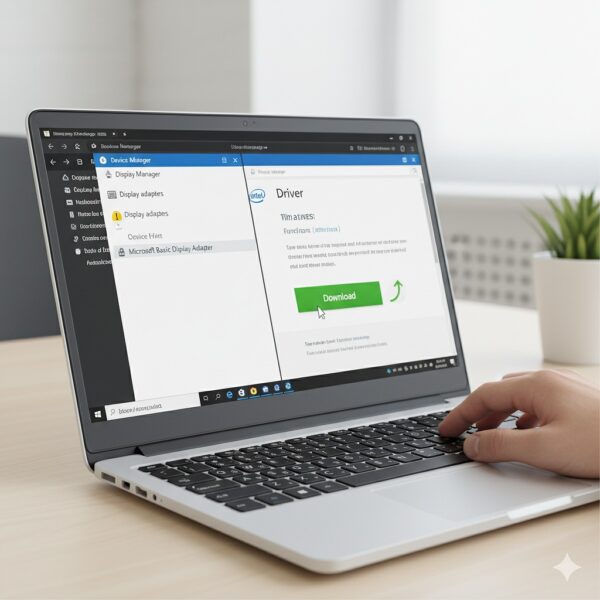
ハードウェアとOSを繋ぐ通訳の役割を果たすのがグラフィックスドライバです。ドライバが正しくインストールされていない、あるいは破損していると、映像が出力されないことがあります。
デバイスマネージャーで状態を確認
Windowsキー + Xを押し、メニューから「デバイス マネージャー」を選択します。「ディスプレイ アダプター」の項目を展開し、使用しているグラフィックスデバイス(例: Intel UHD Graphics, NVIDIA GeForceなど)の名前が表示されているか確認してください。
デバイス名の横に黄色の感嘆符(!)が付いていたり、「Microsoft 基本ディスプレイ アダプター」と表示されている場合は、ドライバに問題がある可能性が高いです。
ドライバの更新と再インストール
最も確実な方法は、グラフィックスデバイスのメーカー公式サイトから最新のドライバをダウンロードしてインストールすることです。
- Intel (iGPU): Intelサポートページ
- NVIDIA (GPU): NVIDIAサポートページ
- AMD (iGPU/GPU): AMDサポートページ
ドライバが破損している疑いがある場合は、一度デバイスマネージャーからデバイスをアンインストールし、PCを再起動することでWindowsが自動的にドライバを再インストールします。それでも解決しない場合は、「Display Driver Uninstaller (DDU)」などの専用ツールを使い、セーフモードでドライバを完全に削除してからクリーンインストールを行うと、根深い問題を解決できることがあります。
最終手段のBIOSリセットとCMOSクリア対策

これまでの全ての手段を試しても解決しない場合や、BIOS設定を誤って変更したことが原因で映らなくなった場合には、CMOSクリア(BIOSリセット)が有効な最終手段です。これにより、BIOS/UEFIの設定が全て工場出荷時の状態に戻ります。
CMOSクリアの実行方法
CMOSクリアには主に3つの方法があります。作業前には必ずPCをシャットダウンし、電源ケーブルを抜いてから行ってください。
- CMOSクリアボタン: マザーボード上に専用ボタンがあれば、それを10秒ほど長押しします。
- ジャンパーピンのショート: 「CLR_CMOS」などと書かれたピンを探し、ドライバーの先端などで数秒間ショートさせます。
- ボタン電池の取り外し: マザーボード上の銀色のコイン型電池を一度取り外し、数分待ってから元に戻します。
作業前の静電気対策
CMOSクリアはマザーボードに直接触れる作業です。作業前にケースの金属部分に触れるなどして、身体の静電気を必ず放電してください。静電気は電子部品を破壊する原因となります。
CMOSクリア後、PCを起動すると時刻や起動順序などの設定が初期化されているため、必要に応じて再設定してください。この操作でも改善しない場合、ハードウェア故障の可能性が濃厚となります。
マザーボードのHDMIポート故障やチップセットの問題

全てのソフトウェア的、設定的な対策を講じても問題が解決しない場合、最終的にハードウェア自体の物理的な故障を疑う段階になります。
HDMIポートの物理的検査
PCの電源を完全に落とした状態で、懐中電灯などを使ってHDMIポートの内部をよく観察してください。内部のピンが曲がっていたり、折れていないか、異物が詰まっていないかを確認します。ポート自体がグラグラしている場合も、基板とのハンダが剥がれている可能性があります。明らかな物理的損傷があれば、それが原因である可能性が非常に高いです。
修理の現実と代替策
マザーボード上のポート交換やチップセットの修理は、専門的な機材と技術が必要なため、一般ユーザーが行うのは現実的ではありません。専門業者に依頼した場合の修理費用は、新しいマザーボードの購入費用を上回ることも少なくありません。
したがって、物理故障が疑われる場合の現実的な対処法は以下の通りです。
- 独立GPUがある場合: マザーボードのポートは諦め、GPU側のポートのみを使用する。
- 独立GPUがない場合: 安価なグラフィックカードを追加で購入して映像出力を確保するか、マザーボード自体を交換する。
ハードウェア故障の診断は、修理を目指すというよりは、「交換」という判断を下すための最終確認プロセスと考えるのが現実的です。
まとめ:マザーボードのHDMIが映らない問題解決
この記事では、マザーボードのHDMIポートから映像が出力されない問題について、原因の特定から具体的な解決策までを詳しく解説しました。最後に、トラブルシューティングの要点をリスト形式でまとめます。
- まずグラフィックカード搭載PCではGPU側のポートに接続するのが大原則
- PCとモニターの電源ケーブルやHDMIケーブルがしっかり接続されているか再確認
- モニター側の入力切替設定がPCを接続したポートと一致しているか手動で選択
- 「信号がありません」というメッセージはモニターが正常に機能している証拠
- Intel CPUの末尾「F」や古いAMD CPUは内蔵グラフィックス非搭載の場合がある
- CPUが内蔵グラフィックスを持っていないとマザーボードのポートは機能しない
- 2台目のモニターとして使うにはBIOSで「iGPU Multi-Monitor」を有効化する
- BIOS設定の「Auto」はGPU優先で内蔵グラフィックスを無効化することが多い
- WindowsキーとPキーの同時押しで「拡張」モードを選択し表示を確認する
- デバイスマネージャーでディスプレイアダプタにエラーがないかチェックする
- グラフィックスドライバはメーカー公式サイトから最新版をインストールするのが最善
- 何をやってもダメな時はBIOSリセット(CMOSクリア)を試す価値がある
- CMOSクリアはボタン、ジャンパーピン、電池抜きのいずれかの方法で実行する
- ポートの物理故障は修理費用が高くつくためグラボ増設やマザーボード交換が現実的
* ポート内部のピン曲がりなど物理的な破損が確認できた場合は故障の可能性が高い
